目次
新型Nexus7(2013)で外出先から放送中の番組や録画番組を視聴する環境
新型Nexus7(2013)で外出先から放送中の番組や録画番組を視聴するための、私の環境は以下の通りです。1.Sonyのブルーレイレコーダー「BDZ-ET1100」。
ソニー HDD 1TB搭載BD/DVDレコーダー BDZ-ET1100
2014/3/25現在、「外からどこでも視聴」に対応しているSonyのブルーレイレコーダーは2013年に発売された以下の機種のみです。
BDZ-ET2100
BDZ-ET1100
BDZ-EW1100
BDZ-EW510
BDR-E510は録画番組の視聴のみ対応で、リアルタイム視聴には対応していません。
また、TV SideViewに対応するモバイル端末リストはこちらを参照してください。
Nexus4とNexus5も対応機種に入っていますね。
2.TV SideView:リモコン付きテレビ番組表 byソニー
2014/3/25のアップデートで、モバイル端末からインターネット経由で自宅のSonyのブルーレイディスクレコーダーを遠隔操作できるようになりました。ネットがつながる環境なら、海外からでもTV SideViewを使って自宅のレコーダーにアクセスしリアルタイム視聴や録画番組視聴が可能です。
なお、モバイル端末からの視聴には別途TV SideView プレーヤープラグインを500円で購入する必要があります(初期設定時に購入します)。
3.新型Nexus7(2013)とBDZ-ET1100が同じWi-Fiネットワーク環境にあること。外出先で新型Nexus7(2013)から現在放送中の番組や自宅の録画した番組を視聴するために、初めにレコーダーと新型Nexus7(2013)を同じネットワークに接続した上で設定する必要があります。
初期設定
まずは、新型Nexus7(2013)を使ってTV SideViewアプリで初期設定をしていきます。TV SideViewを起動して「はじめる」をタップします。
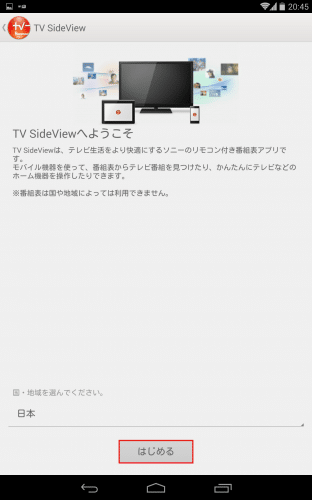
ソフトウェア使用許諾契約書が表示されるので「同意する」をタップします。
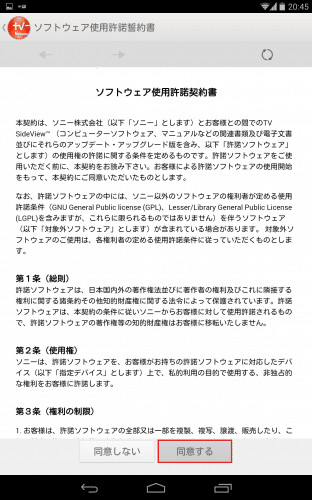
プライバシーポリシーが表示されるので「同意する」をタップします。
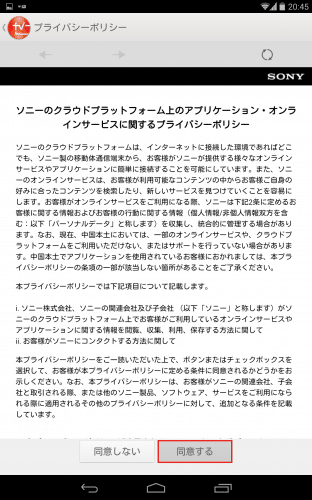
Sonyのブルーレイレコーダーを登録します。「機器登録」をタップします。
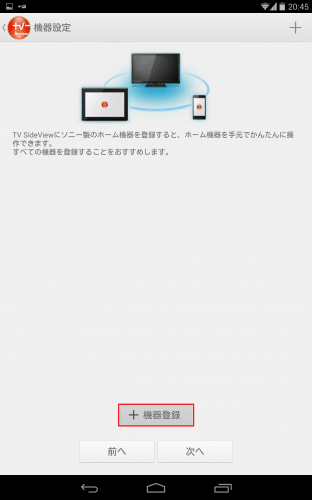
同じネットワーク上にあるブルーレイディスクレコーダーが表示されるのでタップします。
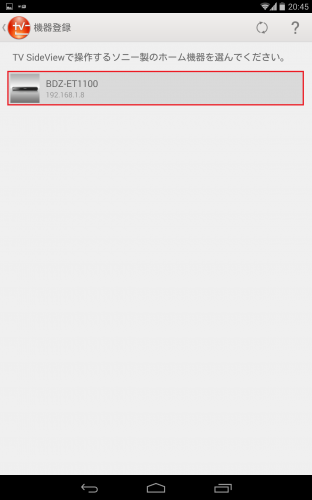
プラグイン購入を促すメッセージが表示されるので、「Google Play」をタップします。
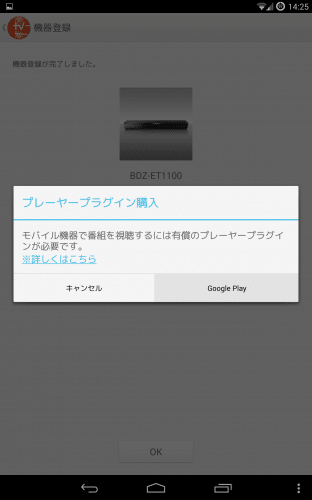
Google Playの該当ページに飛ぶので購入します。
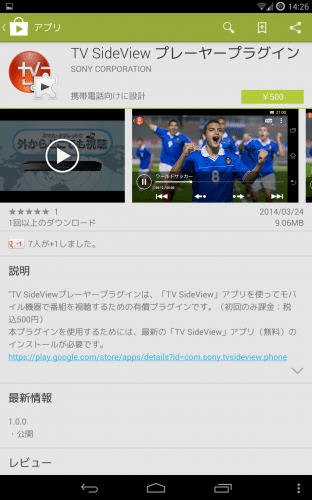
購入後、次は外出先視聴を利用するか尋ねてくるので「はい」をタップします。
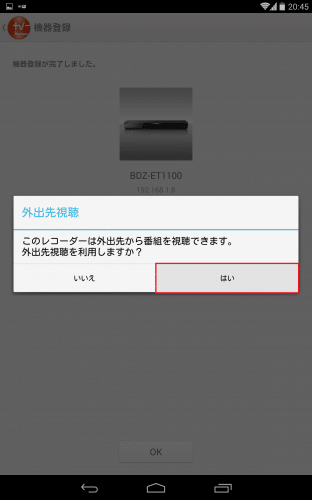
「登録しました」と表示されれば完了です。
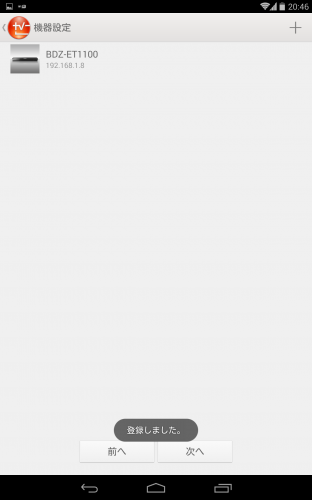
「次へ」をタップします。
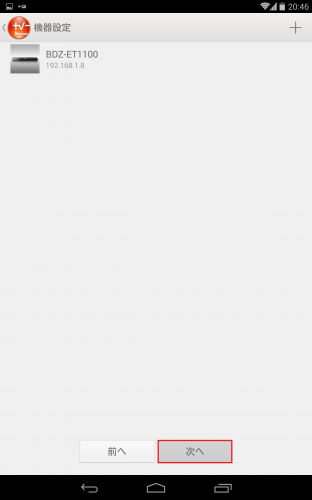
次にチャンネル設定をしていきます。住んでいる地域を選択します。
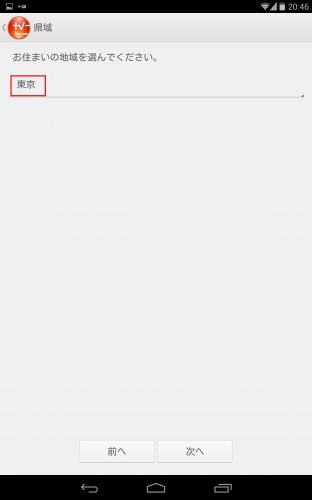
チャンネル設定が正しいことを確認して「次へ」をタップします。
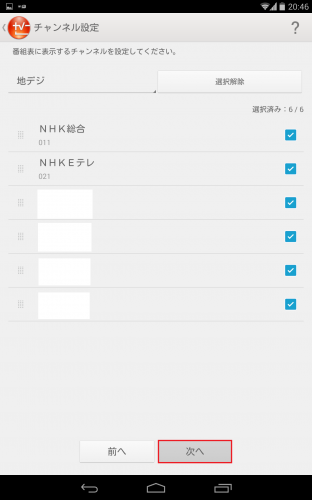
Facebookでサインインすると自分に合った番組を見つけてくれるなど、より便利にレコーダーを使いこなすことができます。最後に「終了」をタップします。
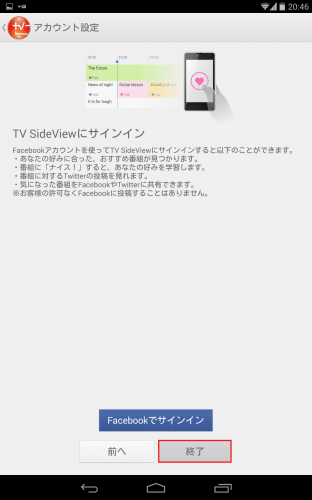
お知らせが表示されるので、「閉じる」をタップして初期設定は完了です。
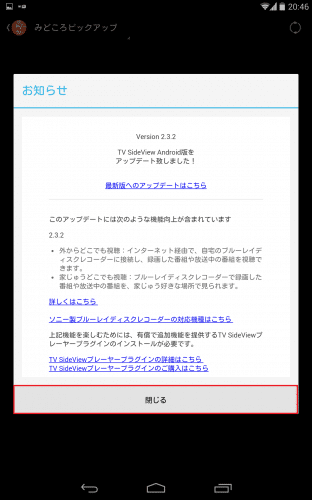
初期設定は特に難しい設定もなく簡単に終わりました。
外出先から新型Nexus7(2013)で放送中の番組をリアルタイム視聴する
ここからは、実際に外出先から新型Nexus7(2013)で放送中の番組をリアルタイムで視聴してみます。Wi-Fiも切断して、3GまたはLTEのみで試しました。
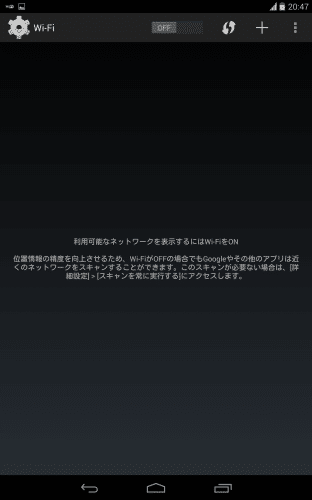
TV SideViewのホーム画面には、現在放送中の番組一覧が表示されています。この中から自分が見たい番組をタップして選びます。

番組の詳細が表示されます。左下に「モバイル機器」という表示があって、その左側にスマートフォンのアイコンがあるのでそれをタップします。
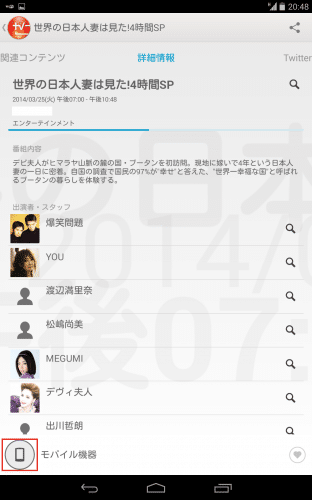
読み込みに30秒ほどかかった後に、新型Nexus7(2013)でテレビが放送されました。縦持ちの時は中央に小さく表示されます。

横持ちの時はフルサイズで表示されます。
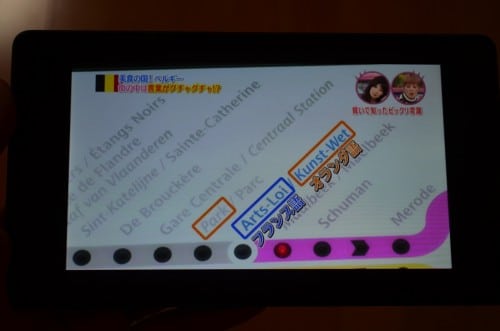
画質は720p、360p、180pから選べます。「外からどこでも視聴」の場合は、デフォルトでは360pで表示されます。720pに切り替えて試してみましたが、途中で読み込み中になったりしてスムースに視聴できなかったので、私は360pに戻しました。
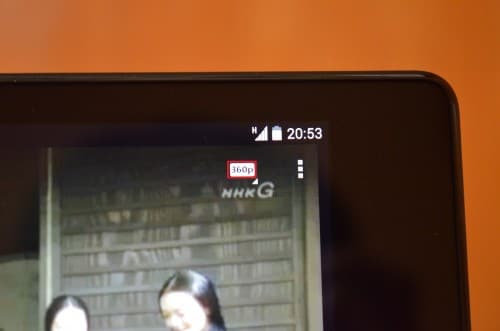
ちなみに、自宅で視聴する時はデフォルトが720pです。720pはHD画質ということもあって360pの時のようなぼけた感じもなくかなりきれいですが、360pでも十分良い画質だと個人的には思います。
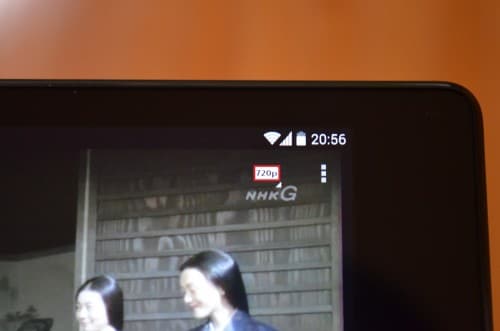
外出先から新型Nexus7(2013)で自宅の録画した番組を視聴する
次に、外出先から新型Nexus7(2013)で自宅の録画した番組を視聴してみます。TV SideViewのホーム画面左上のオレンジのアイコンをタップするとメニューが表示されるので、その中の「録画番組リスト」をタップします。
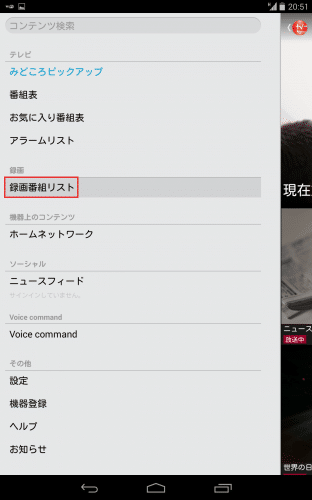
新型Nexus7(2013)で見たい録画番組をタップします。
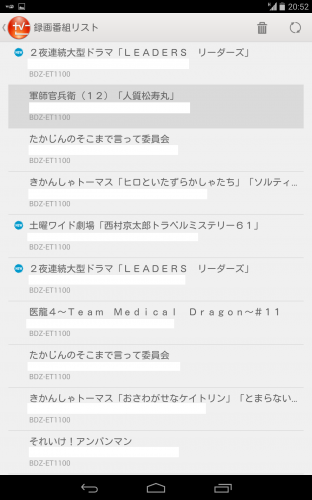
番組詳細が表示されるので、左下の再生アイコンをタップします。
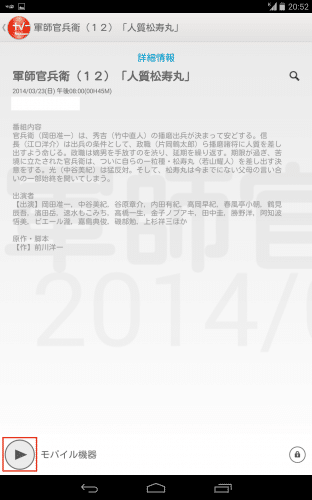
「外からどこでも視聴」の場合は、録画番組もデフォルトでは360pで表示されます。縦持ちの場合。

横持ちの場合。やっぱり画質はあまり気にならないです。録画番組も720pでは途中で止まってしまうことがありました。

自宅で新型Nexus7(2013)から放送中の番組を視聴する
TV SideViewは、新型Nexus7(2013)とブルーレイレコーダーが同じネットワーク内にある時、つまり自宅にいるときでも放送中の番組をリアルタイムで視聴する事ができます。視聴方法は、「外からどこでも視聴」の時と同じで見たい番組をタップして選ぶだけです。
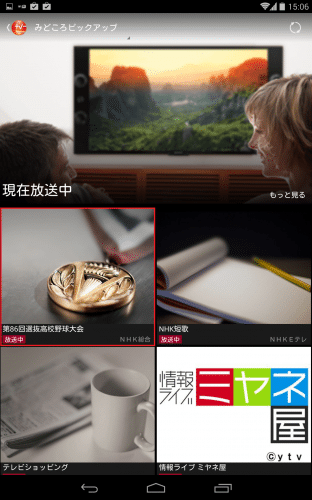
こちらは720pで再生しても途中で止まることなく快適に視聴できます。

自宅で新型Nexus7(2013)から録画した番組を視聴する
自宅では、リアルタイム視聴だけでなく録画番組も視聴できます。視聴方法はこちらも同じで、まず録画番組リストをタップして録画一覧を表示させます。
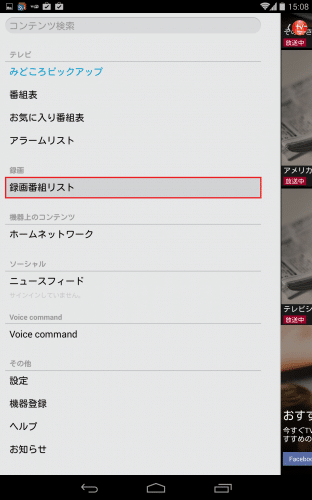
あとは見たい番組をタップするだけです。自宅の場合は録画番組も720pで再生されますが、こちらもスムースに視聴できます。
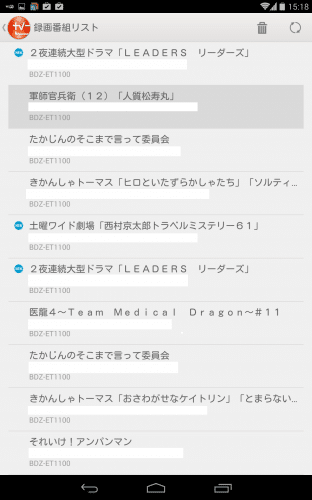
「外からどこでも視聴」利用時の注意点
「外からどこでも視聴」は、ワンセグやフルセグに対応していない端末を対応させることができる素晴らしい機能ですが、注意点もあります。まず3GやLTEで利用すると、パケット制限の上限にすぐに行ってしまう可能性があります。
そこでdocomo Wi-Fiで接続して「外からどこでも視聴」も試してみましたが、360pなら止まることなく快適に視聴できました。
できるだけ公衆無線LAN等のWi-Fiスポットを活用することをおすすめします。
なお、ドコモ以外のSIMフリー端末などでdocomo Wi-Fiに接続する際は、Wi-Fi 高速接続アプリが便利です。
Wi-Fi 高速接続アプリにあらかじめdocomo IDとパスワードを入力して設定しておくと、docomo Wi-Fiのエリア内に入ってWi-Fiをオンにするだけで自動でdocomo Wi-Fiに接続して通信が可能になります。
新型Nexus7(2013)で外出先から現在放送中の番組や自宅の録画した番組をTV SideViewの「外からどこでも視聴」を使って視聴する方法は以上です。